Impression avec AirPrint
Vous n'avez pas forcément besoin d'un ordinateur pour imprimer des e-mails, des photos, des pages Web et d'autres documents. Avec AirPrint, vous pouvez imprimer directement à partir des périphériques Apple tels qu'un iPad, un iPhone ou un iPod touch.
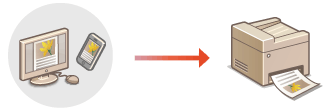
Configuration système requise
Pour imprimer avec AirPrint, vous avez besoin de l'un des périphériques Apple suivants :
iPad (tous les modèles)
iPhone (3GS ou modèle ultérieur)
iPod touch (3è génération ou modèle ultérieur)
Mac (Mac OS X 10.7 ou version supérieure)*
|
|
* Mac OS X 10.9 ou version supérieure dans le cas d'une connexion USB.
|
|
|
Environnement réseau
Vous devez disposer de l'un des environnements suivants.
Le périphérique Apple et l'appareil sont connectés au même réseau local.
L'ordinateur Mac et l'appareil sont reliés par un câble USB.
 |
|
Dans le cas d'une impression, vous devez cocher la case [Utiliser impression IPP ]. Modification du réglage des fonctions disponibles avec AirPrint
|
Impression à partir d'un iPad, iPhone ou iPod touch
1
Assurez-vous que l'appareil est sous tension et qu'il est connecté à votre périphérique Apple.
Pour vous en assurer, reportez-vous à "Mise en route". Manuels inclus avec l'appareil
2
A partir de l'application de votre périphérique Apple, appuyez sur  pour afficher le menu.
pour afficher le menu.
 pour afficher le menu.
pour afficher le menu.3
Dans la liste déroulante, appuyez sur [Imprimer].
4
Sélectionnez cet appareil à partir de [Imprimante] dans [Options d'imprimante].
Les imprimantes reliées au réseau s'affichent. Sélectionnez l'appareil à ce stade.

[Options d'imprimante] ne s'affiche pas dans les applications qui ne prennent pas en charge AirPrint. Il est impossible d'imprimer par le biais de ces applications.
5
Définissez les réglages d'impression comme il convient.

Les réglages et les formats de papier disponibles dépendent de l'application utilisée.
6
Appuyez sur [Imprimer].
L'impression commence.

Vérification du statut d'impression
Au cours de l'impression, appuyez deux fois sur la touche principale du périphérique Apple  appuyez sur [Imprimer].
appuyez sur [Imprimer].
 appuyez sur [Imprimer].
appuyez sur [Imprimer].Impression depuis un ordinateur Mac
1
Assurez-vous que l'appareil est sous tension et qu'il est connecté à votre ordinateur Mac.
Pour vous en assurer, reportez-vous à "Mise en route". Manuels inclus avec l'appareil
2
Ajoutez l'appareil à votre ordinateur Mac sous [Préférences Système]  [Imprimantes et scanners].
[Imprimantes et scanners].
 [Imprimantes et scanners].
[Imprimantes et scanners].Cette opération n'est pas nécessaire si l'enregistrement a déjà été effectué pour une autre opération.
3
Ouvrez un document dans une application et affichez la boîte de dialogue d'impression.
La manière d'afficher la boîte de dialogue varie d'une application à l'autre. Pour plus d'informations, consultez le mode d'emploi de l'application concernée.
4
Sélectionnez cet appareil dans la boîte de dialogue d'impression.
Les imprimantes connectées à l'ordinateur Mac s'affichent. Sélectionnez alors l'appareil.
5
Définissez les réglages d'impression comme il convient.

Les réglages et les formats de papier disponibles dépendent de l'application utilisée.
6
Cliquez sur [Imprimer].
L'impression commence.